一、伪类选择器
1.1、ul中所有的li变成红色
/\* 找到一组元素中的第一个li \*/
ul {
color:red;
}

1.2、找到一组元素中的第一个li
ul li:first-child{
color:red;
}

1.3、找到一组元素中的最后一个li
ul li:last-child{
color:blue;
}

1.3、找到某一个元素中的某一个
ul li:nth-child(3){
color:skyblue;
}

1.4、页面显示hello world
</head>
<body>
<ul>
<li>
hello world
</li>
<li>
hello world
</li>
<li>
hello world
</li>
<li>
hello world
</li>
</ul>
</body>
</html>
1.5、源代码分享
<!DOCTYPE html>
<html lang="en">
<head>
<meta charset="UTF-8">
<meta http-equiv="X-UA-Compatible" content="IE=edge">
<meta name="viewport" content="width=device-width, initial-scale=1.0">
<title>伪类选择器</title>
<style>
/\* 找到一组元素中的第一个li \*/
ul li:first-child{
color:red;
}
/\* 找到一组元素中的最后一个li \*/
ul li:last-child{
color:blue;
}
/\* 找到某一个元素中的某一个 \*/
ul li:nth-child(3){
color:skyblue;
}
</style>
</head>
<body>
<ul>
<li>
hello world
</li>
<li>
hello world
</li>
<li>
hello world
</li>
<li>
hello world
</li>
</ul>
</body>
</html>
二、 透明度
.box{
width:300px;
height:300px;
background-color:red;
}
</head>

2.1、设置背景色大小与图片高宽度相等

2.2、 清除网页的默认边距
\*{
/\* 清除网页的默认边距
margin:0px;
padding:0px;
}
.box{
width:300px;
height:300px;
background-color:black;
/\*原本放置代码位置\*/
}
</style>
! ! ! 为了表述清楚,我就把代码依次从样式里面拿出来了
2.3、使用绝对定位标签把图片放置到背景图层上面
/\* 绝对定位 \*/
position:absolute;
top:0;
left:0;
看着背景色上没东西,其实图片已经被背景色盖住了🙂

2.4、透明度:0-1
/\* 0属于完全透明 \*/
/\* 1属于完全不透明 \*/
/\* opacity 元素透明 不仅仅是背景 内容也会透明 \*/
opacity:0.5;

2.5、在图层上面显示一行hello world 及黑色背景下不显示文字问题
在此之前,先看一张图片,你就发现,自己是不是眼瞎了?(狗头保命)
实际上,图片左上角上面有一行hello world,什么?我不信,除非让我康康(狗头)

垂死病中惊坐起,小丑竟是我自己😂
电子竞技不需要视力(这下心里是不是好受多了 狗头)
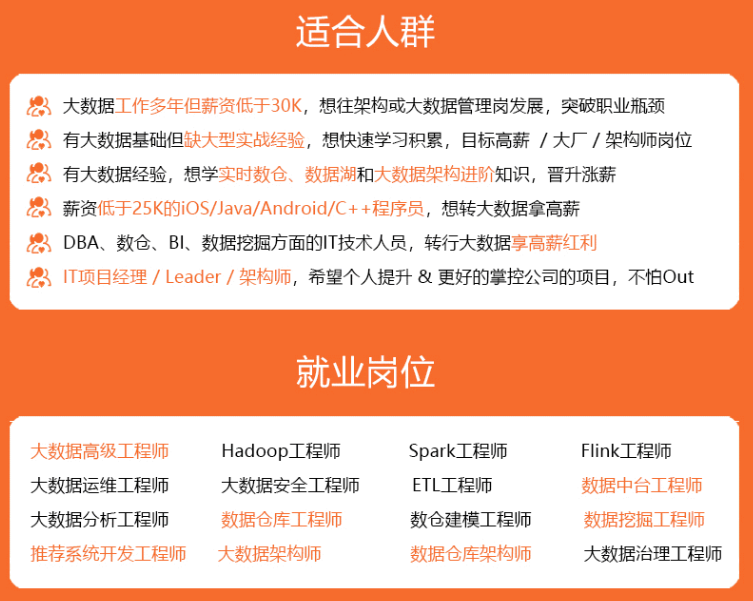
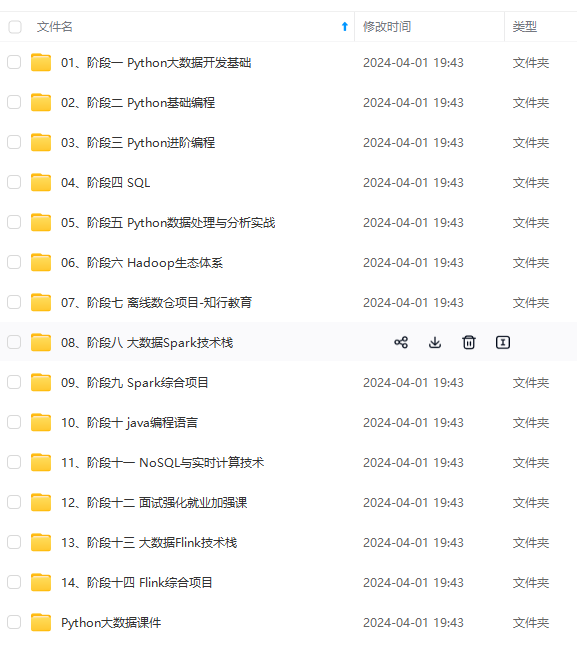
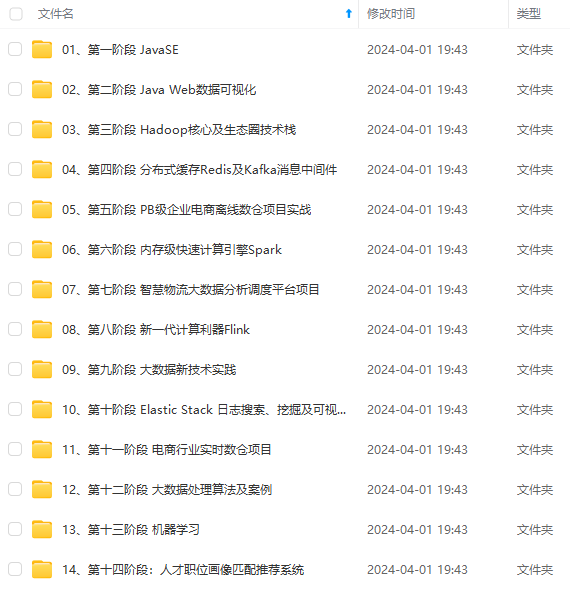
既有适合小白学习的零基础资料,也有适合3年以上经验的小伙伴深入学习提升的进阶课程,涵盖了95%以上大数据知识点,真正体系化!
由于文件比较多,这里只是将部分目录截图出来,全套包含大厂面经、学习笔记、源码讲义、实战项目、大纲路线、讲解视频,并且后续会持续更新
链图片转存中…(img-X8U0CmMK-1714167031060)]
既有适合小白学习的零基础资料,也有适合3年以上经验的小伙伴深入学习提升的进阶课程,涵盖了95%以上大数据知识点,真正体系化!
由于文件比较多,这里只是将部分目录截图出来,全套包含大厂面经、学习笔记、源码讲义、实战项目、大纲路线、讲解视频,并且后续会持续更新





















 3597
3597

 被折叠的 条评论
为什么被折叠?
被折叠的 条评论
为什么被折叠?








